
Ares Wizard는 Kodi 앱의 인기 있고 가장 사랑받는 애드온입니다. Ares Wizard가 Kodi 앱에서 작동하지 않습니까? 당황하고 좋아하는 Kodi Ares Wizard로 문제를 해결하기 위한 답을 찾고 있다면 기사를 끝까지 읽으십시오. 보너스로 섹션에는 Ares Wizard에 대한 최상의 대안이 나열되어 있습니다.

목차
Windows 10에서 Kodi Ares 마법사가 작동하지 않는 문제를 해결하는 방법
Kodi Ares Wizard의 문제에 대한 가능한 원인은 이 섹션의 아래에 나열되어 있습니다. 따라서 Ares Wizard를 사용하는 데 문제가 있는 경우 다음과 같은 이유 때문일 수 있습니다.
-
오래된 Kodi 앱: PC에 설치된 Kodi 앱이 오래되었거나 이전 버전인 경우 Ares Wizard가 Kodi 앱에서 작동하지 않을 수 있습니다.
-
불안정한 인터넷 연결: Kodi 앱에서 스트리밍하는 동안 활성이고 안정적인 인터넷 연결이 필요합니다. 인터넷 연결이 불안정하면 Ares Wizard를 사용하지 못할 수 있습니다.
-
제한된 네트워크 액세스: Kodi 앱의 일부 추가 기능은 인터넷 서비스 제공업체에 의해 제한될 수 있습니다. 이것은 Kodi 앱에서 Ares Wizard의 기능을 방해했을 수 있습니다.
-
손상된 Ares 마법사: Kodi 앱에 설치한 Ares 마법사가 손상된 경우 저장소를 사용하지 못할 수 있습니다. 리포지토리 버전이 금지되었거나 오래된 경우 마법사가 손상되었을 수 있습니다.
-
손상된 Kodi 앱: Kodi 앱이 손상된 경우 애드온 스트리밍을 지원하지 않을 수 있습니다. 앱이 설치 프로세스 중 또는 승인되지 않은 타사 추가 기능 또는 저장소로 인해 손상되었을 수 있습니다.
Ares Wizard는 법적인 문제로 한때 중단되었습니다. 그러나 그것은 일시적이었다. Ares Wizard가 놀라운 기능으로 돌아왔습니다. 모든 Kodi 지원 장치에서 잘 작동합니다. Ares Wizard에 문제가 있는 경우 아래 방법에 따라 문제를 해결하세요.
기본 문제 해결 단계
기본 문제 해결 방법을 사용하여 PC의 문제를 해결해 보십시오. Ares Wizard를 사용할 때 특정 결함이 있는 경우 이러한 방법을 구현하는 동안 해결해야 합니다.
1. 서버 상태 확인: 때때로 Ares Wizard의 추가 기능을 위한 서버가 유지 관리 문제로 다운될 수 있습니다. 서버가 다운되면 추가 기능에서 스트리밍하지 못할 수 있습니다. Is It Down Right Now와 같은 모든 사이트를 사용하여 온라인으로 확인할 수 있습니다. 서버에 문제가 있는 경우 잠시 기다려야 할 수 있습니다.
2: VPN(가상 사설망) 사용: 문제의 원인으로 나열된 대로 ISP에서 차단하면 Ares 마법사가 작동하지 않을 수 있습니다. PC에 VPN 서비스를 설치해 볼 수 있습니다. VPN으로 Kodi 앱에서 스트리밍할 수 있는지 확인하세요. 이것은 또한 저작권 문제와 불법 스트리밍을 우회하는 데 도움이 됩니다. Windows 10에서 VPN을 설정하는 방법에 대한 가이드를 읽어보세요.
방법 1: Kodi 업데이트
Ares Wizard는 이전 버전의 Kodi 앱에서 작동하지 않을 수 있습니다. Kodi를 업데이트하면 Ares Wizard의 문제를 해결하는 데도 도움이 될 수 있습니다. 아래 단계를 따르세요.
1. Windows 키를 누르고 Kodi를 입력한 다음 열기를 클릭합니다.
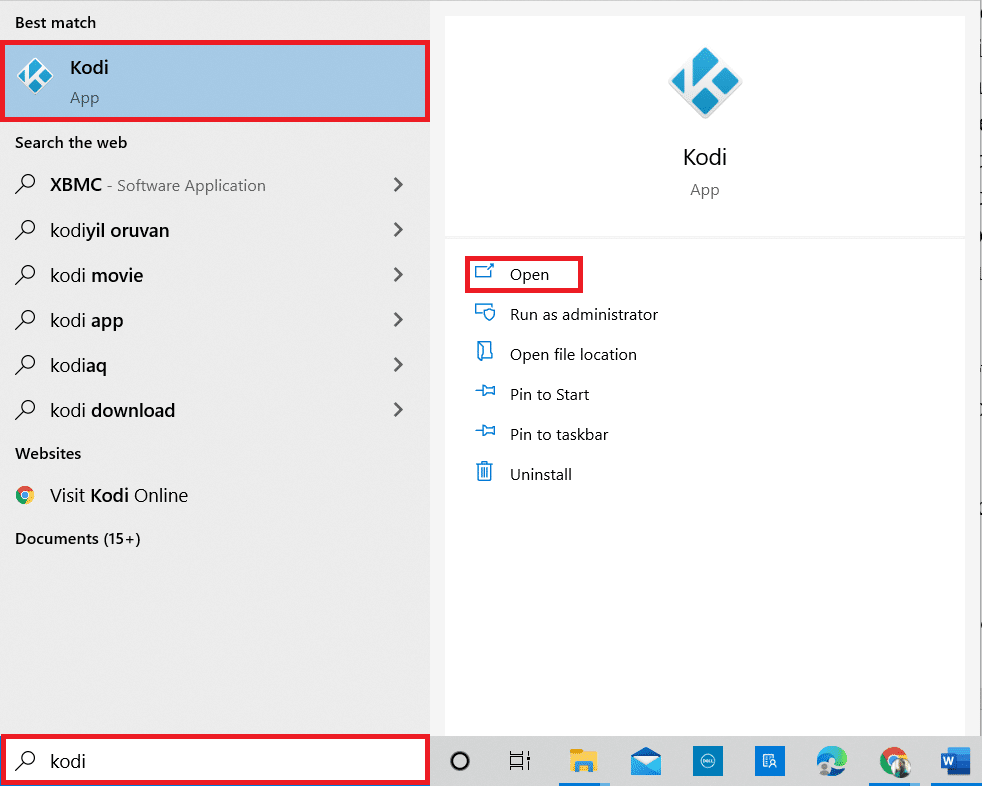
2. 홈페이지에서 애드온을 클릭합니다.
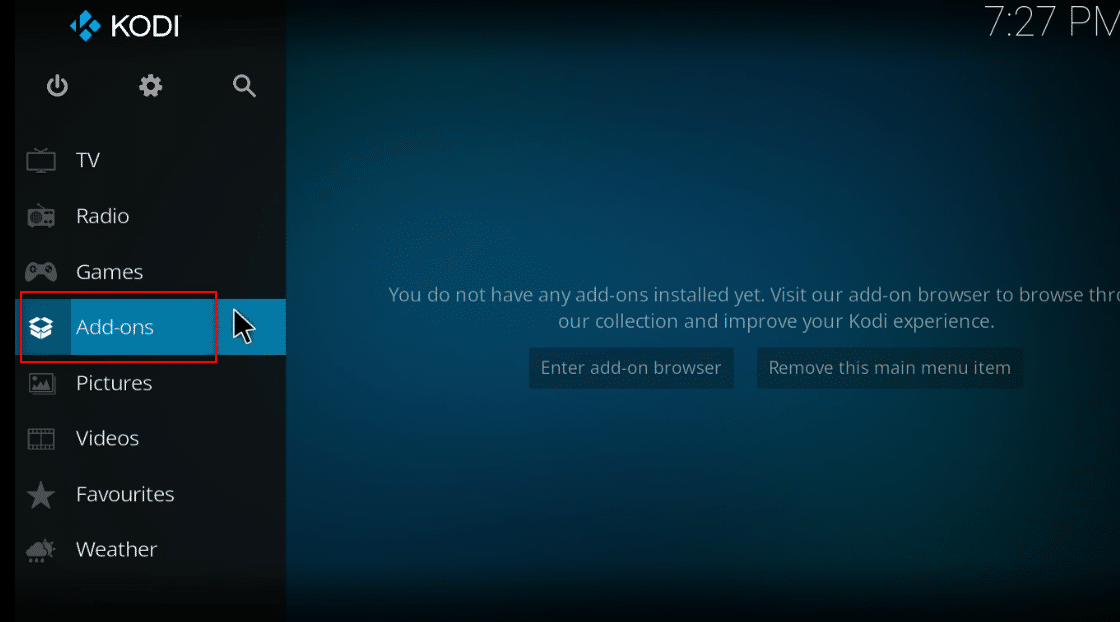
3. 상단의 상자 열기 아이콘을 클릭합니다.
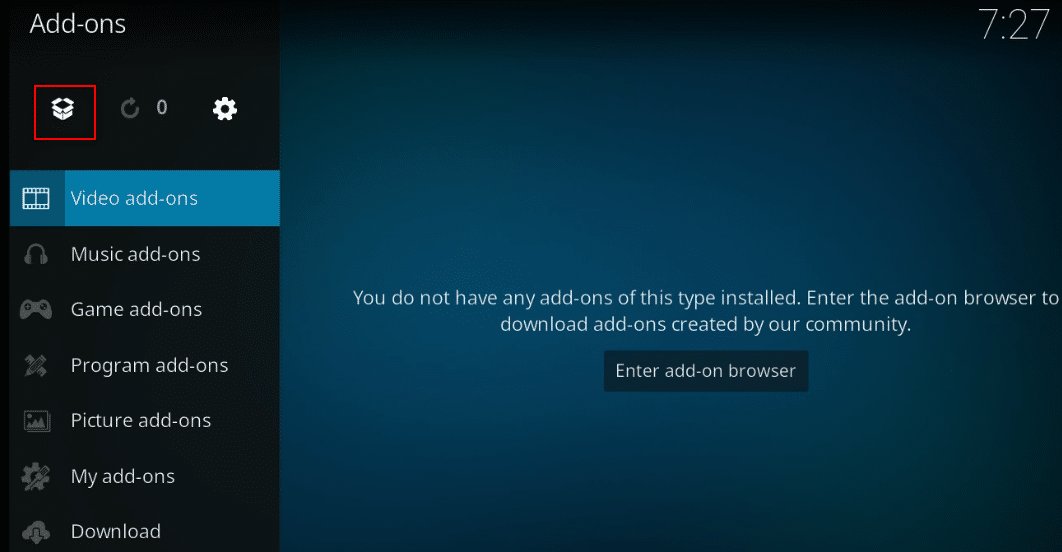
4. 화면 왼쪽에 커서를 놓습니다. 메뉴가 나타납니다.
5. 업데이트 확인 옵션을 클릭합니다.
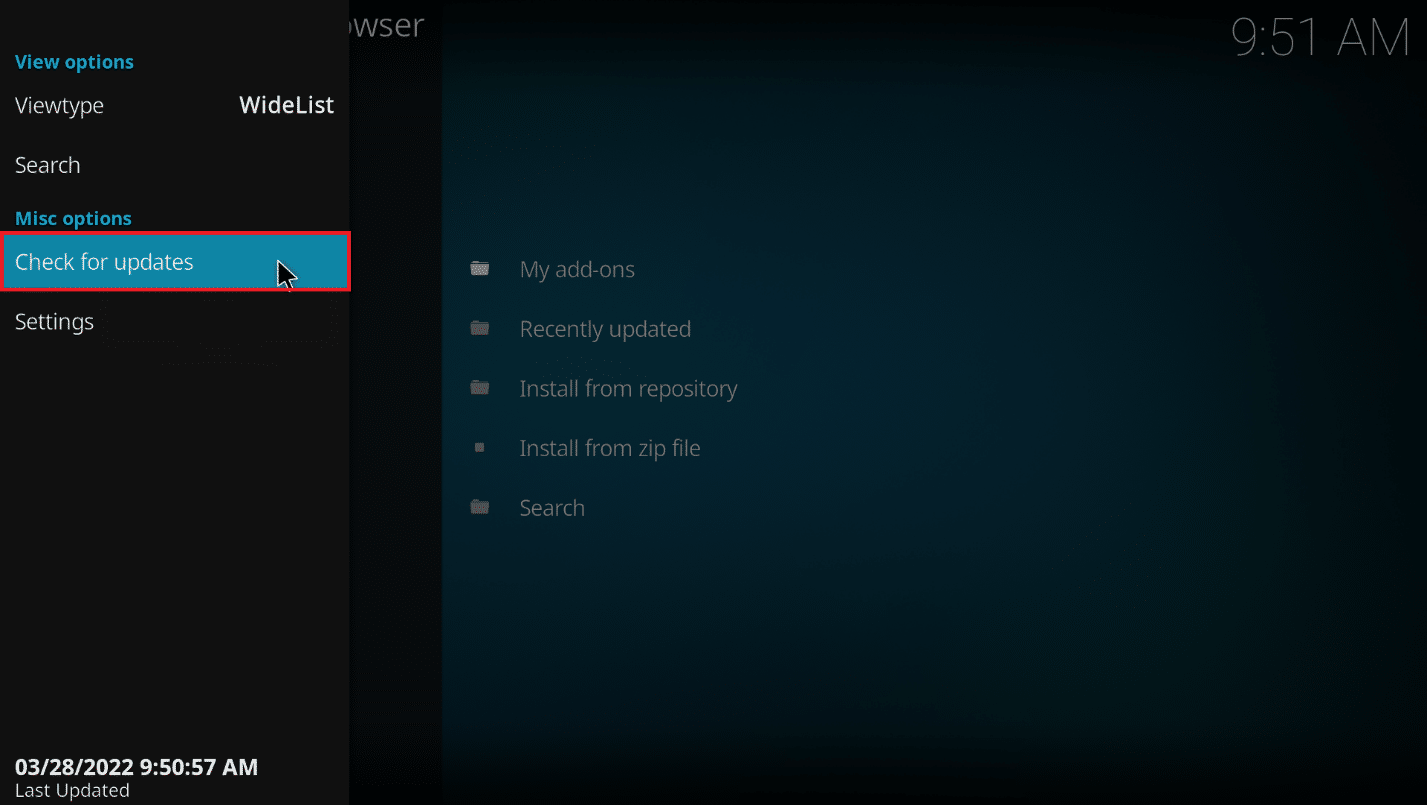
방법 2: Ares Wizard 애드온에서 캐시 지우기
캐시 파일은 애드온에서 특정 채널을 사용하는 방법에 대한 정보를 검색하는 데 도움이 됩니다. 그러나 스트리밍 속도가 느려질 수 있습니다. 여기에 설명된 방법을 사용하여 캐시 파일을 지울 수 있습니다.
1. 이전과 같이 Kodi 앱을 엽니다.
2. 왼쪽 창에서 추가 기능을 클릭합니다.
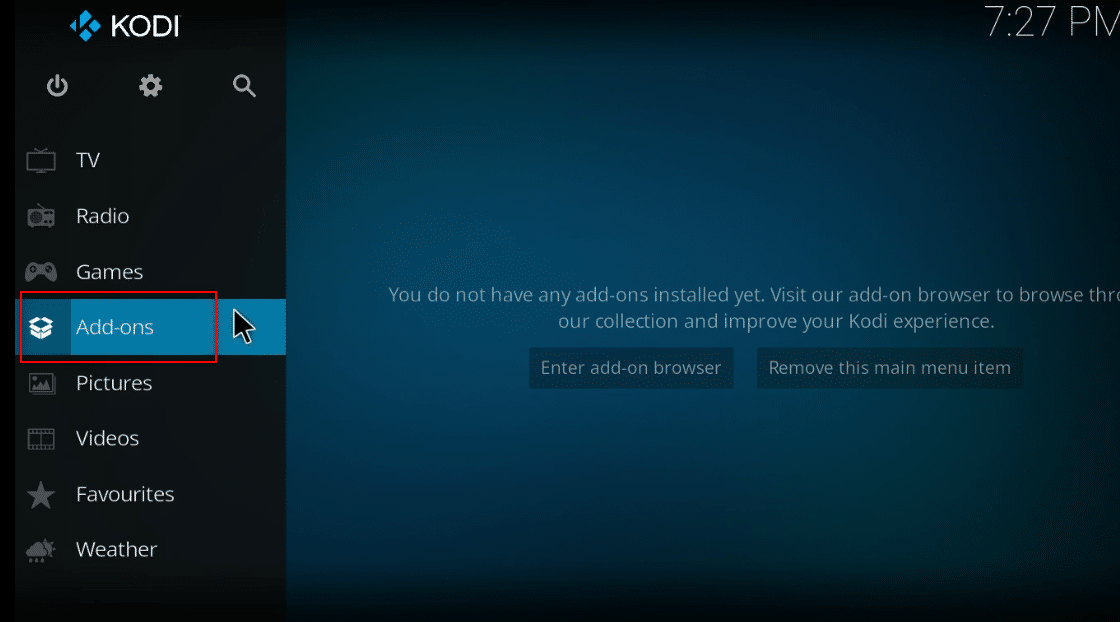
3. 목록에서 내 추가 기능 옵션을 클릭합니다.
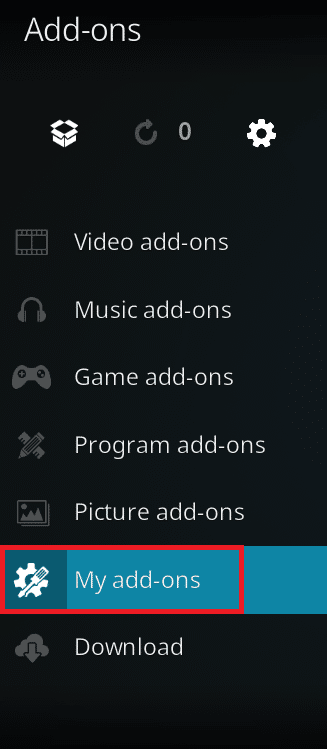
4. Ares Wizard 리포지토리에서 애드온을 선택합니다. 예를 들어, 출애굽
5. 다음 창에서 도구 옵션을 선택합니다.
6. EXODUS: Clear cache 옵션을 선택하고 확인 창에서 OK 버튼을 클릭합니다.
참고: 이 방법은 추가 기능에 대한 기본 설정을 기본 설정으로 재설정합니다.
7. 마지막으로 PC에서 Kodi 앱을 다시 시작합니다.
방법 3: Kodi 로그 파일 삭제
Kodi 로그 파일은 Kodi 앱이 백그라운드에서 수행하는 모든 작업을 나열하는 텍스트 문서입니다. 여기에는 Kodi 앱의 추가 기능 및 리포지토리에 대한 정보가 포함되어 있습니다. 이 파일을 삭제하고 Kodi 앱을 다시 시작하여 Kodi Ares Wizard가 작동하지 않는 문제를 해결할 수 있습니다.
1. Windows + R 키를 동시에 눌러 실행 대화 상자를 엽니다.
2. %appdata%를 입력하고 확인 버튼을 클릭하여 AppData 폴더를 엽니다.
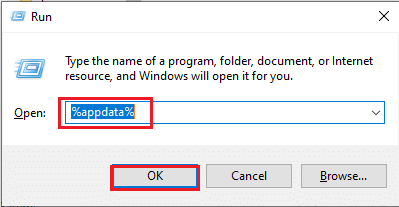
3. Kodi 폴더를 두 번 클릭합니다.
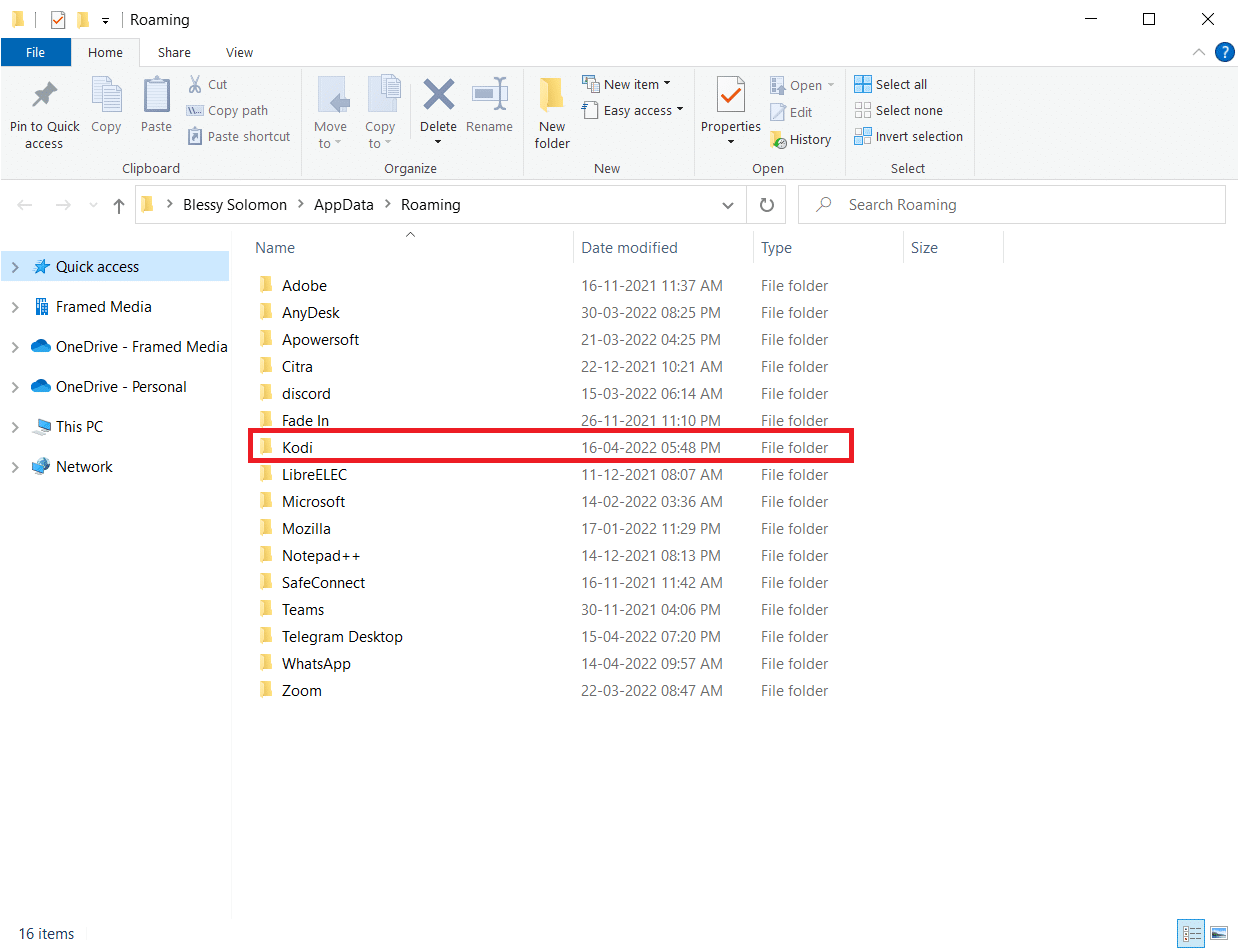
4. 폴더에서 Kodi 로그 파일 또는 텍스트 문서를 삭제합니다.
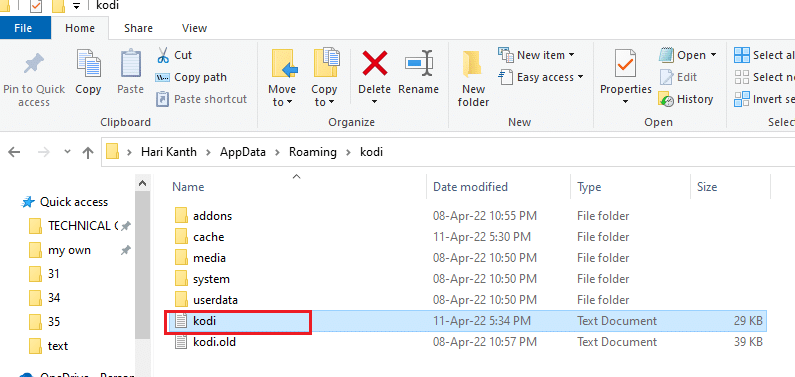
방법 4: 추가 기능에 대한 자동 업데이트 비활성화
자동 업데이트를 사용하면 메시지가 표시되지 않고 Kodi 앱에 추가 기능에 대한 업데이트를 설치할 수 있습니다. 이것이 유용할 수 있지만 Kodi 앱에 많은 추가 기능이 있는 경우 이 설정을 꺼야 할 수 있습니다. 아래 단계를 따르세요.
1. 이전과 같이 기기에서 Kodi 앱을 엽니다.
2. 톱니바퀴 아이콘으로 표시된 시스템 버튼을 클릭합니다.
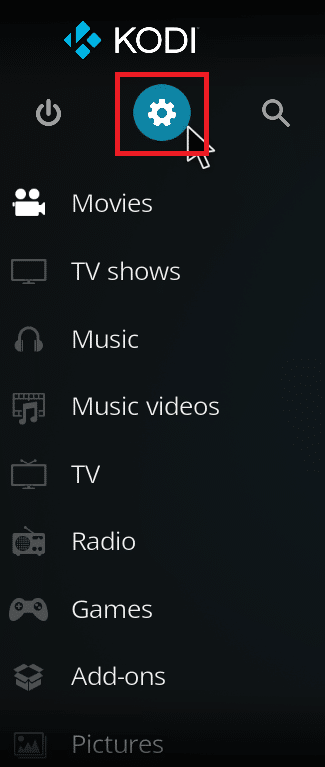
3. 창의 설정 섹션에서 시스템 옵션을 클릭합니다.
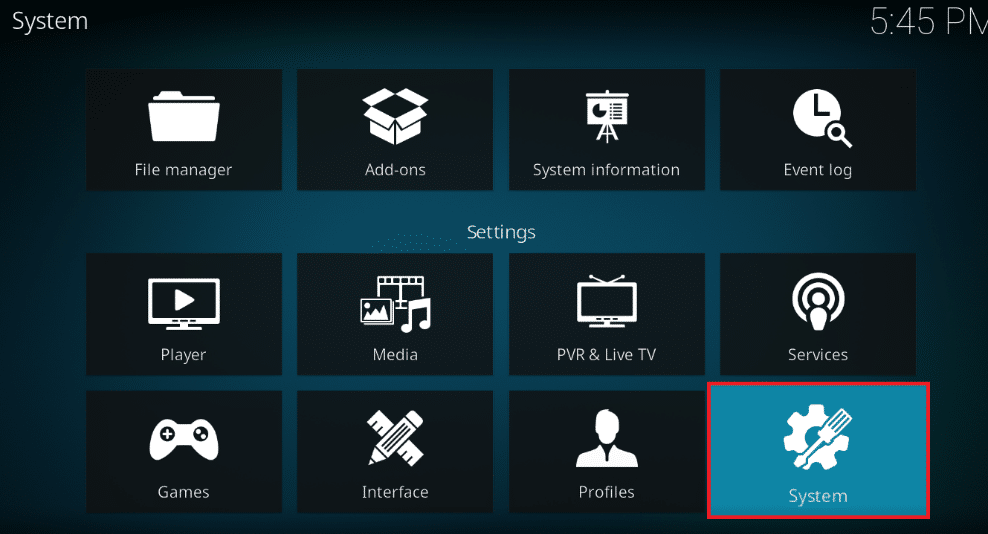
4. 창 왼쪽 하단에 있는 톱니바퀴 아이콘을 클릭하여 전문가 설정으로 변경합니다.
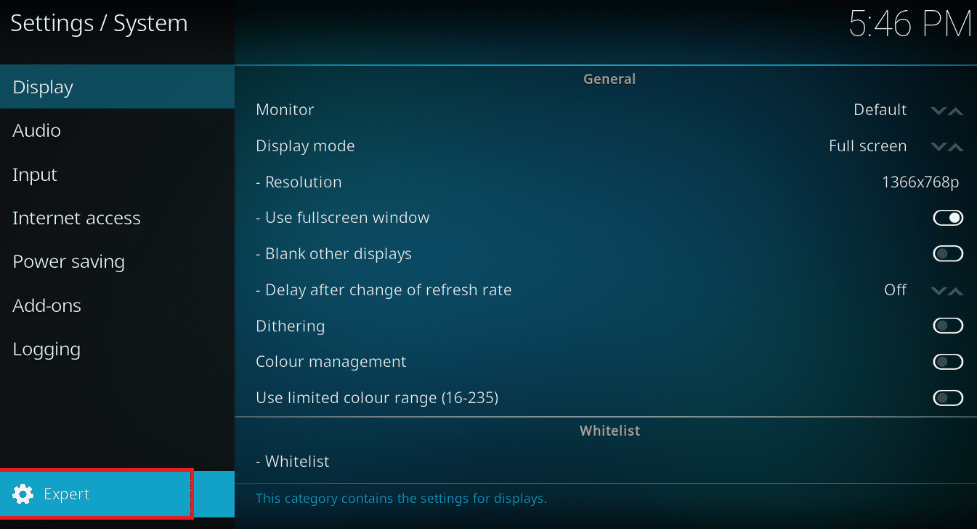
5. 왼쪽 창에서 추가 기능 탭을 클릭하고 업데이트 옵션을 클릭합니다.
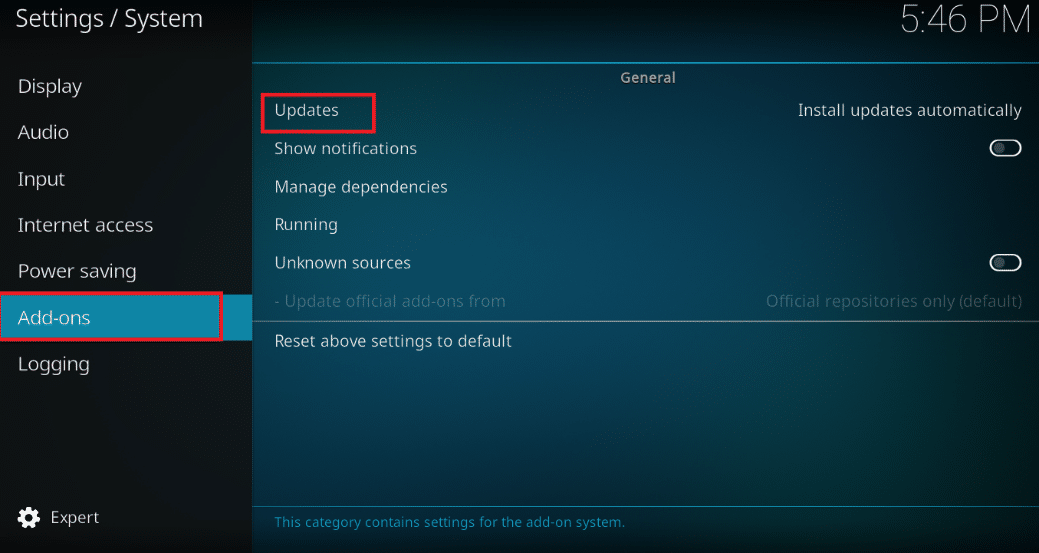
6. 업데이트 창에서 알림 옵션을 선택하되 업데이트를 설치하지 않음으로 자동 업데이트를 비활성화합니다.
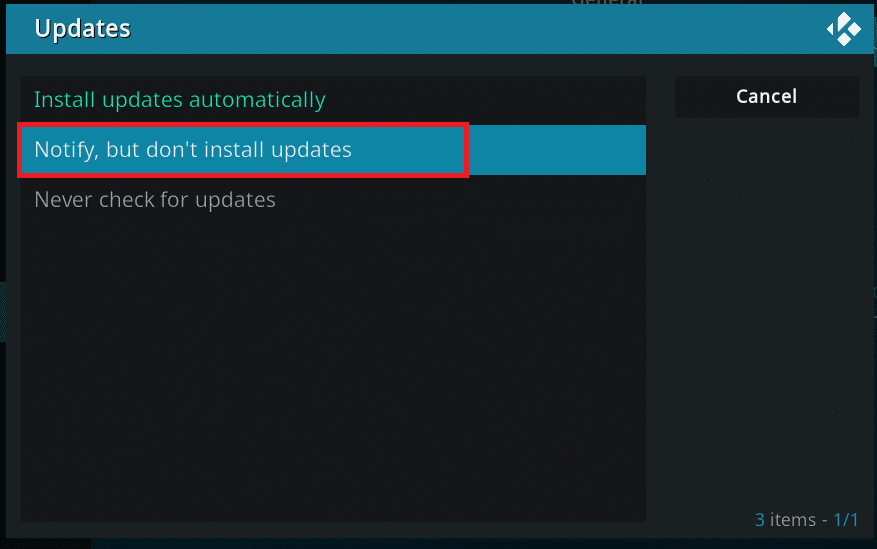
방법 5: Ares Wizard 추가 기능 재설치
Ares Wizard가 손상된 경우 Ares Wizard를 다시 설치하는 것이 좋습니다. 이렇게 하려면 Kodi 앱에서 Ares Wizard를 제거한 다음 Ares Wizard를 다시 설치해야 합니다.
1. 이전과 같이 기기에서 Kodi 앱을 실행합니다.
2. 추가 기능을 클릭합니다.
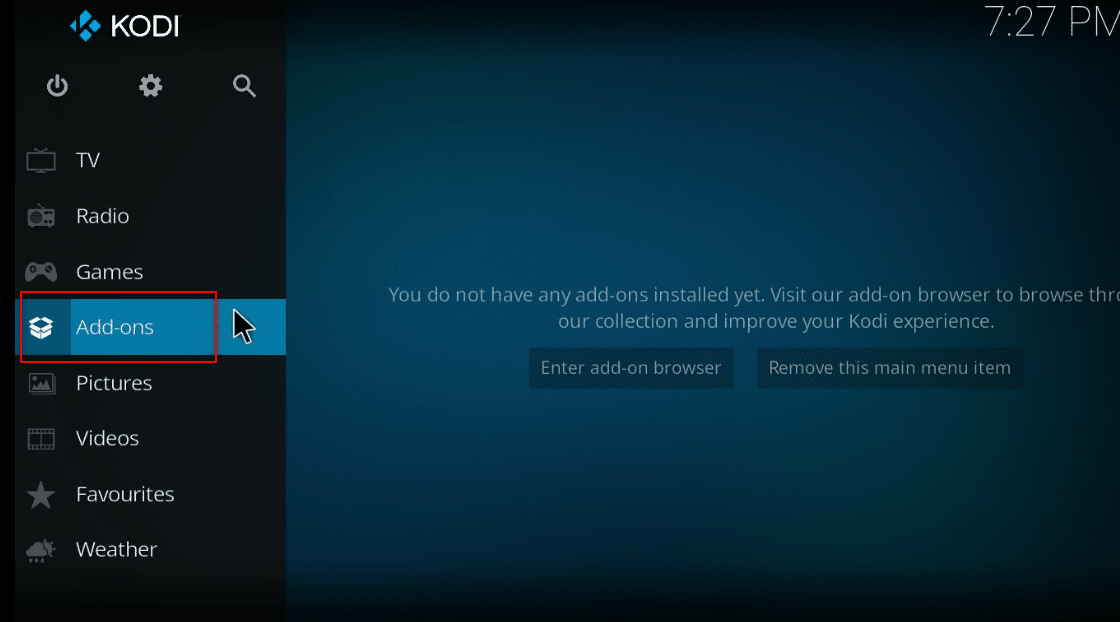
3. 그런 다음 다음 창에서 내 추가 기능을 클릭합니다.
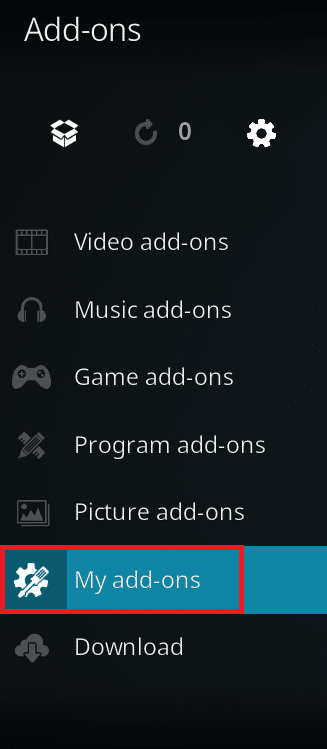
4. 목록에서 모두 옵션을 선택합니다.
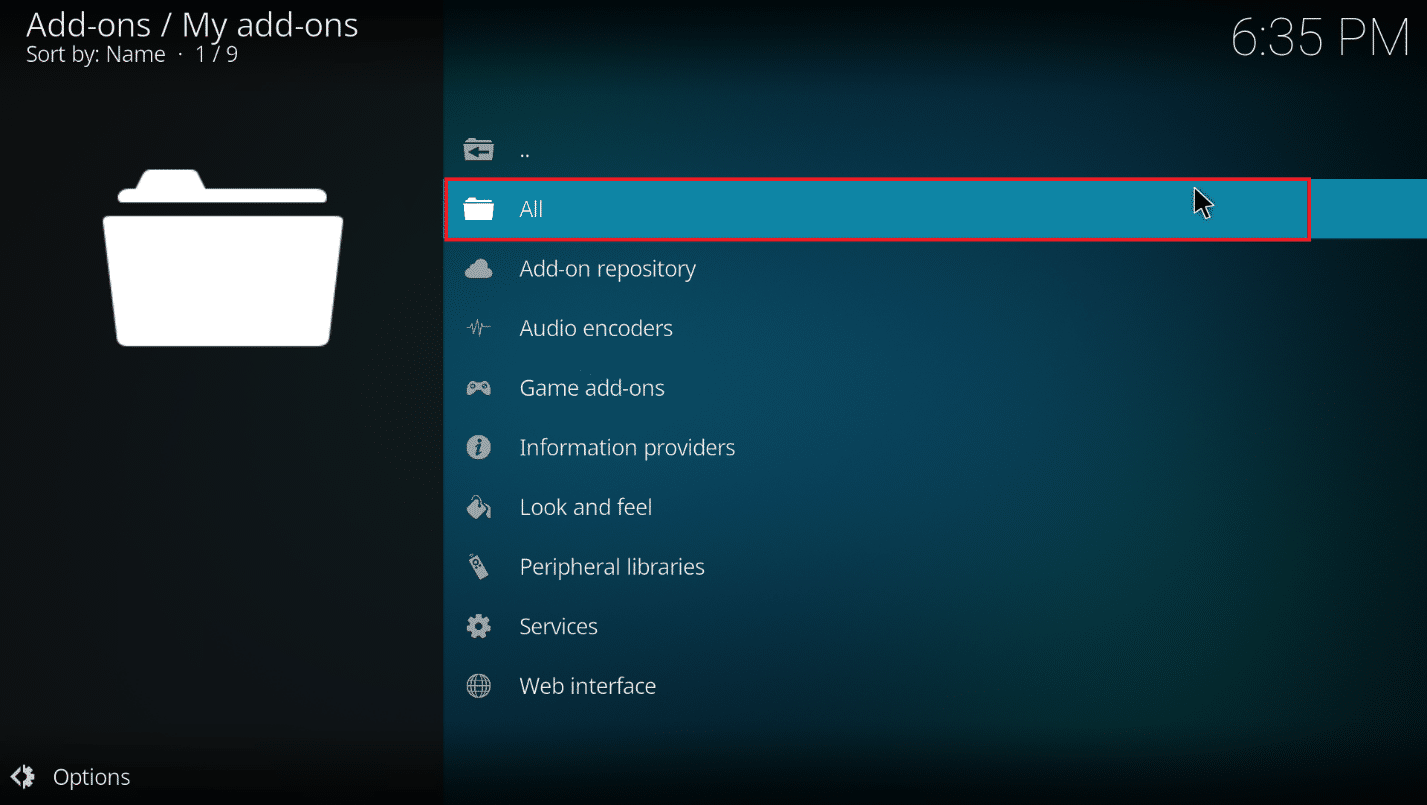
5. Ares Wizard 애드온을 스크롤하여 클릭합니다.
6. 제거 버튼을 클릭하여 Ares Wizard 추가 기능을 제거합니다.

7. 이제 여기에 제공된 링크를 zip 파일로 사용하여 Ares Wizard를 다시 설치하십시오.
참고: 추가 기능을 설치하는 데 문제가 있는 경우 타사 추가 기능을 설치하는 방법에 대한 가이드를 읽으십시오.
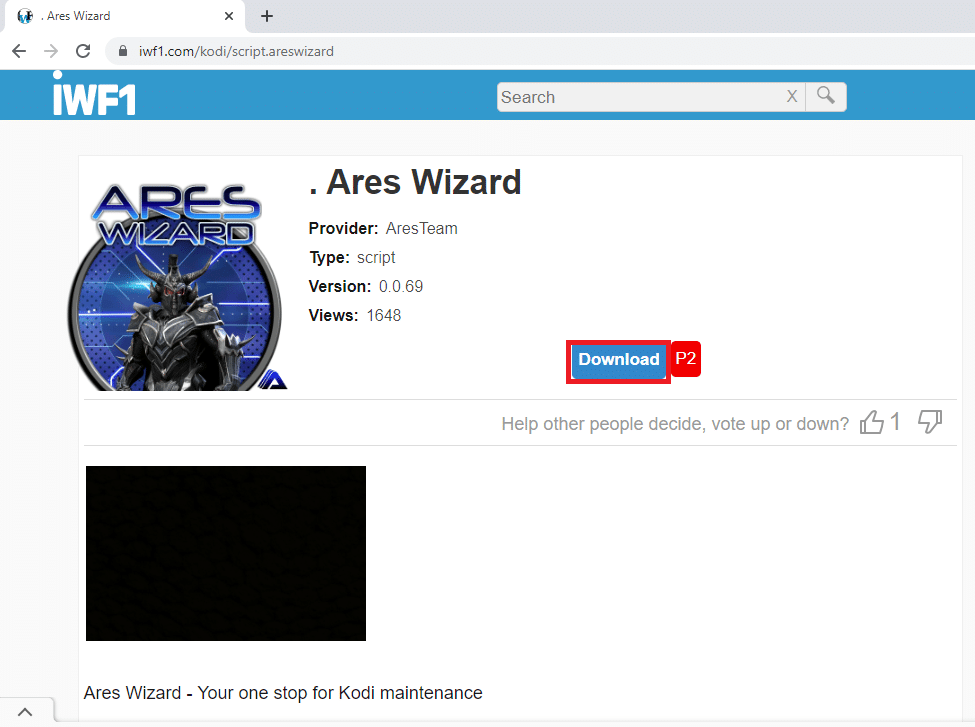
방법 6: Kodi 앱 다시 설치
Kodi 앱이 오래되었거나 손상된 경우 Kodi 앱을 제거한 다음 PC에 다시 설치해야 합니다. Kodi Ares Wizard가 작동하지 않는 문제를 해결하기 위해 Kodi 앱을 다시 설치하려면 마지막 수단으로 단계를 따르십시오.
1. Windows + I 키를 함께 눌러 설정 앱을 엽니다.
2. 표시된 메뉴에서 앱 옵션을 클릭합니다.
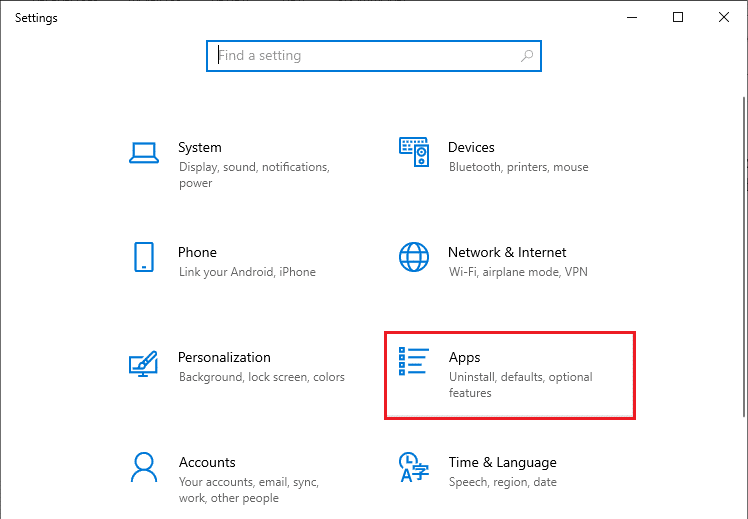
3. 아래로 스크롤하여 Kodi 앱을 클릭합니다.
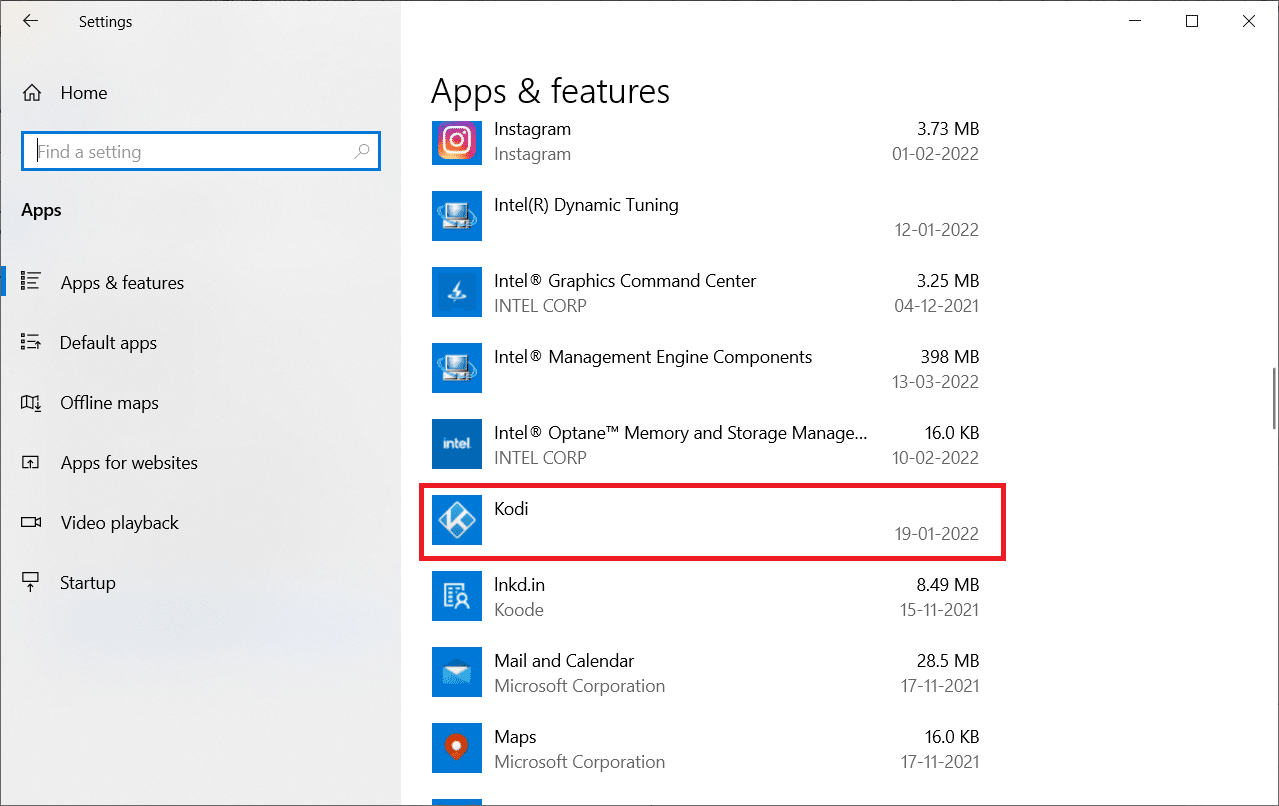
4. 이제 제거 옵션을 클릭합니다.

5. 그런 다음 팝업에서 제거를 클릭합니다.
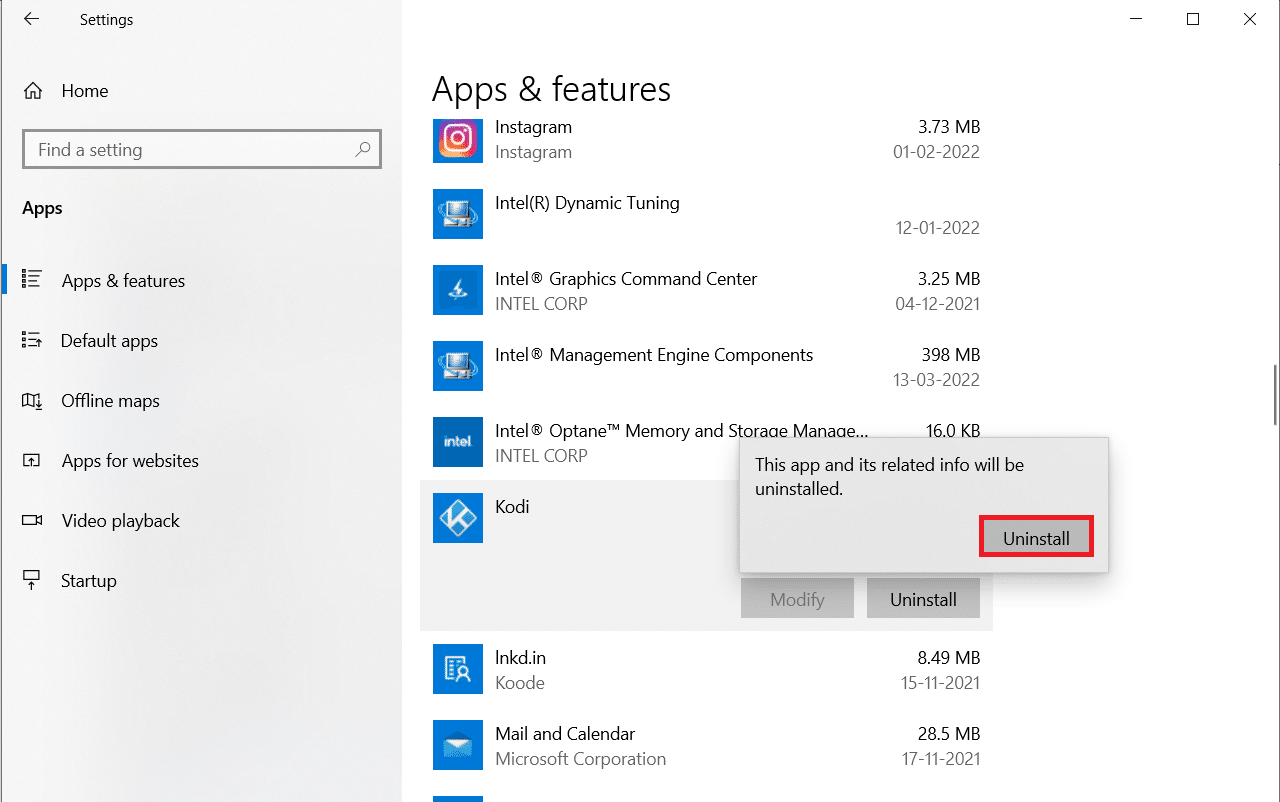
6. 사용자 계정 컨트롤 프롬프트에서 예를 클릭합니다.
7. Kodi 제거 창에서 다음을 클릭합니다.
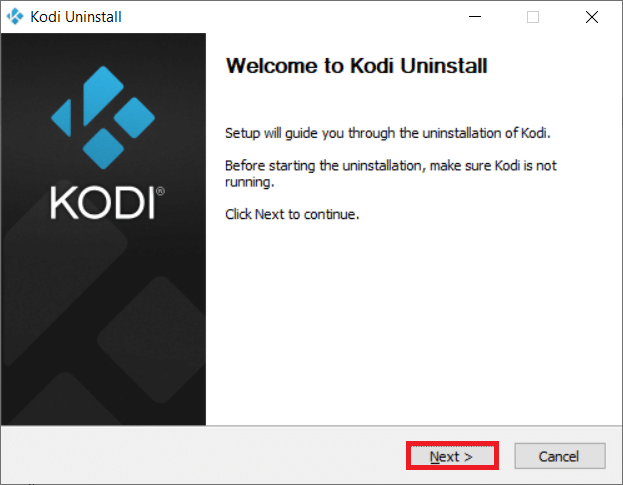
8. 다음 제거 창에서 다시 다음을 클릭합니다.
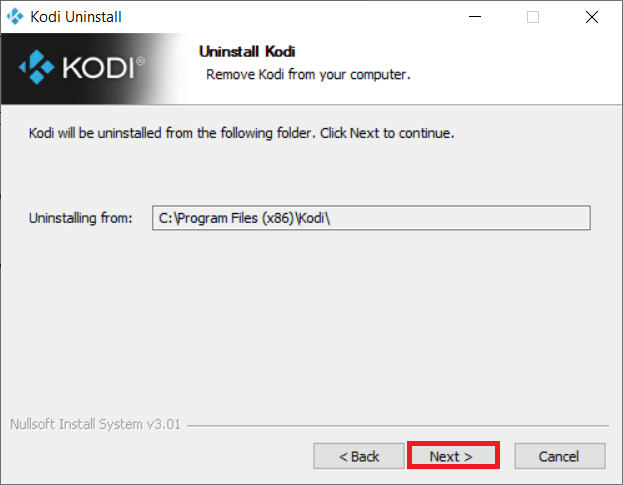
9. 이제 제거 옵션을 클릭하여 제거 프로세스를 확인합니다.
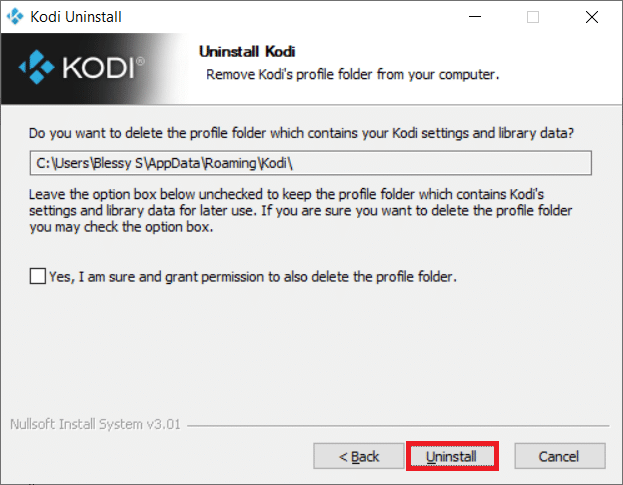
10. 마침을 클릭하여 프로세스를 완료합니다.

11. Windows 검색 창에 %appdata%를 입력하여 Roaming 폴더를 엽니다.
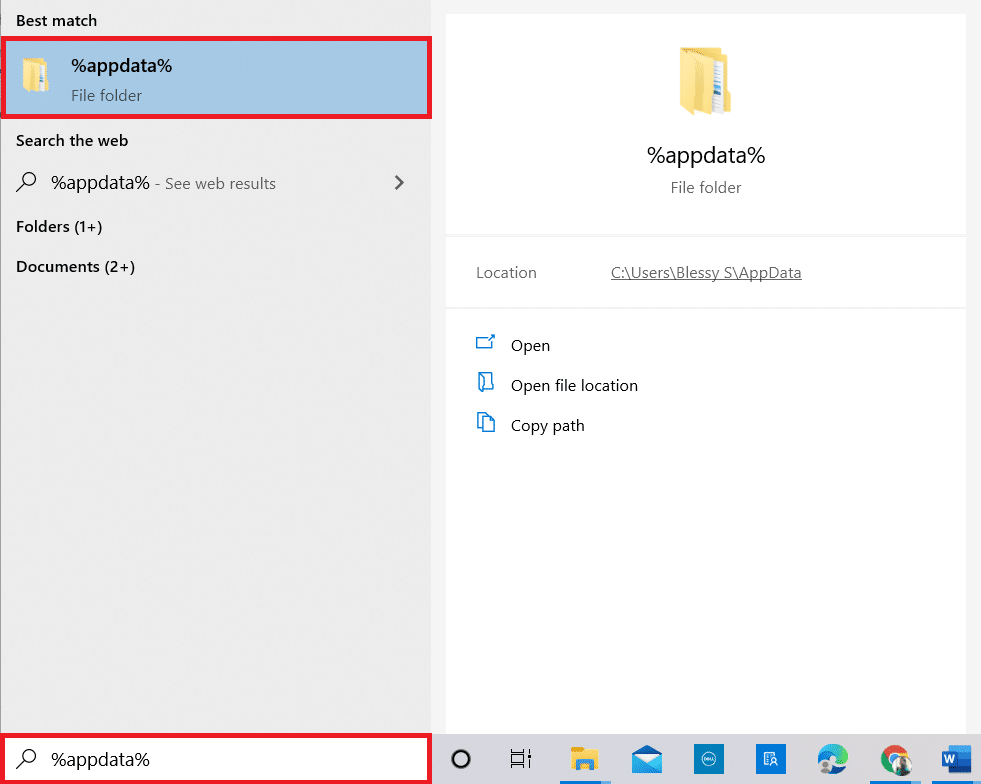
12. Kodi를 마우스 오른쪽 버튼으로 클릭하고 삭제를 선택합니다.
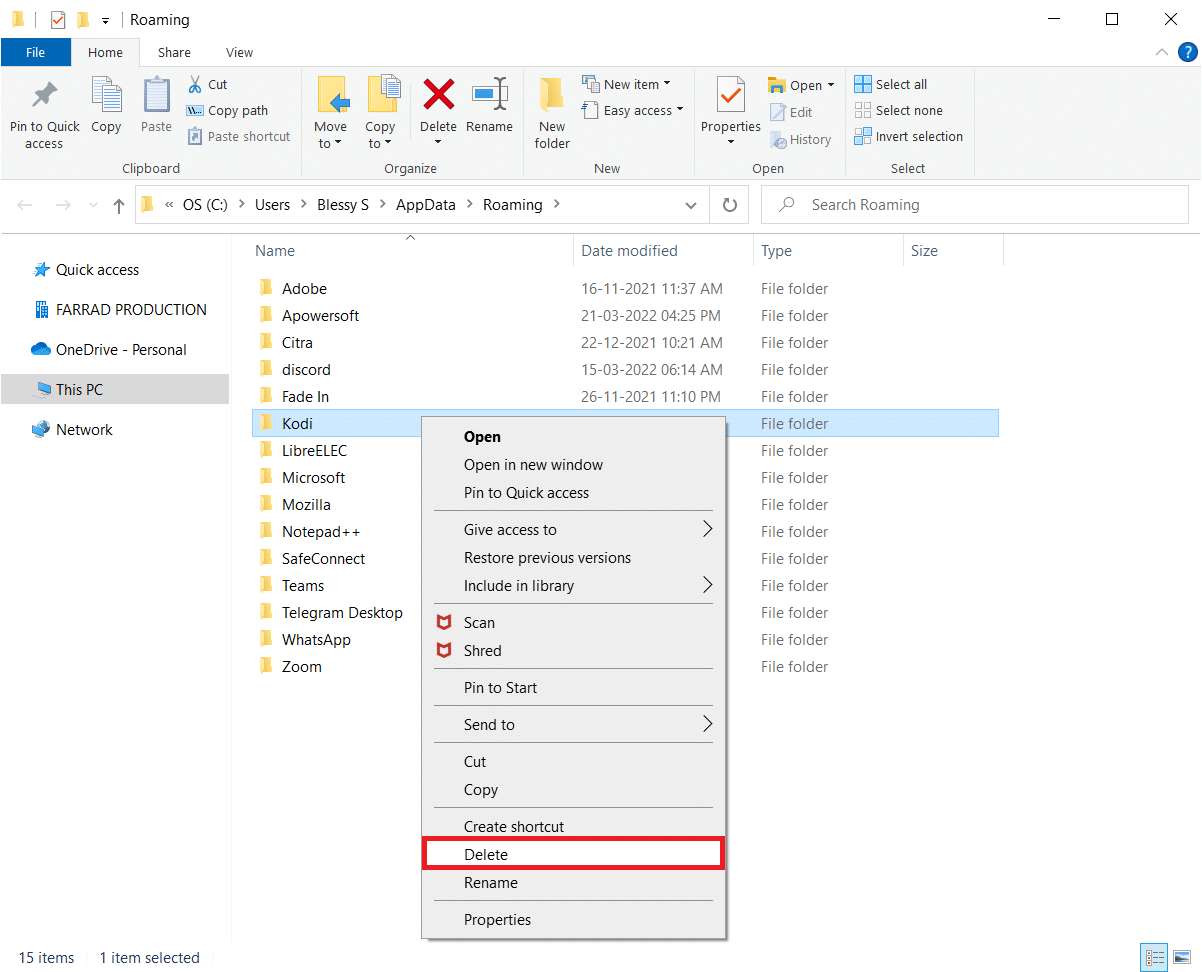
13. 다시 Windows 검색 창에 %localappdata%를 입력하여 로컬 폴더를 엽니다.
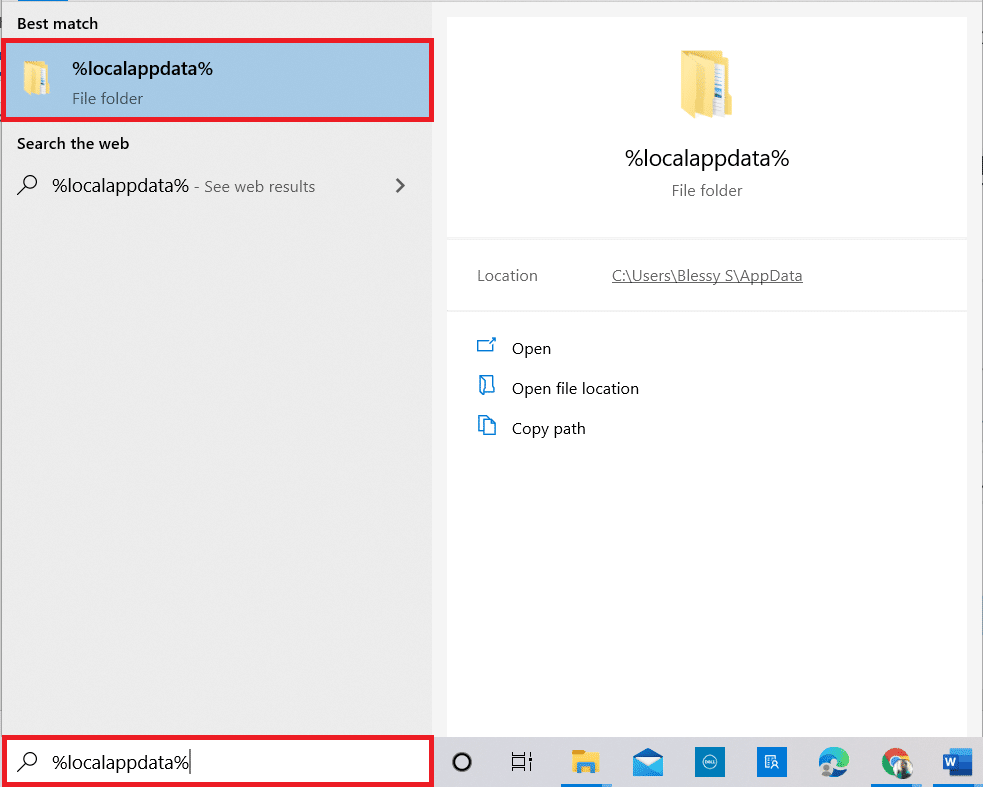
14. Kodi를 마우스 오른쪽 버튼으로 클릭하고 삭제를 선택합니다.
15. 마지막으로, PC를 재부팅 Kodi를 완전히 제거한 후.
16. 이제 Kodi 다운로드 페이지로 이동하여 그림과 같이 설치 프로그램(64BIT) 버튼을 클릭합니다.
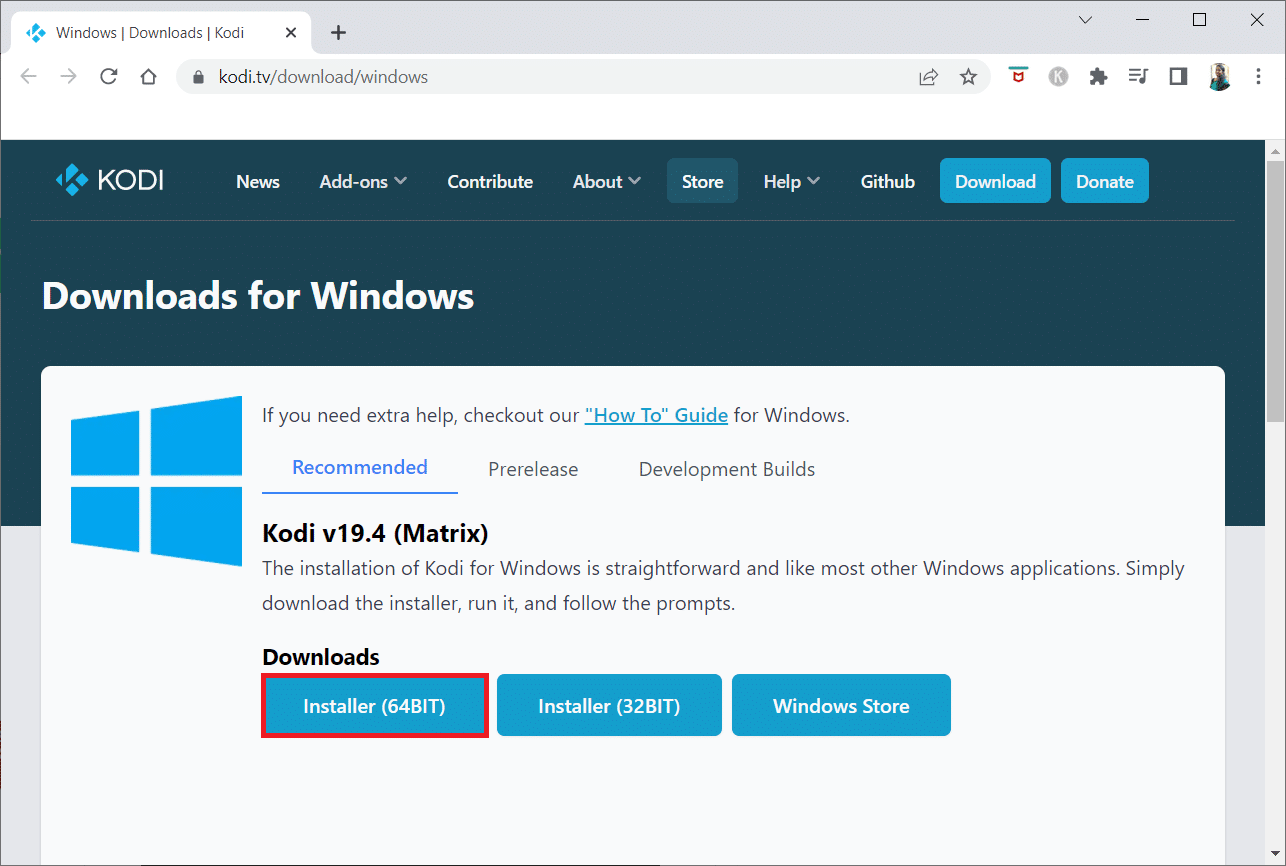
17. 창 하단에서 다운로드한 설치 파일을 클릭합니다.
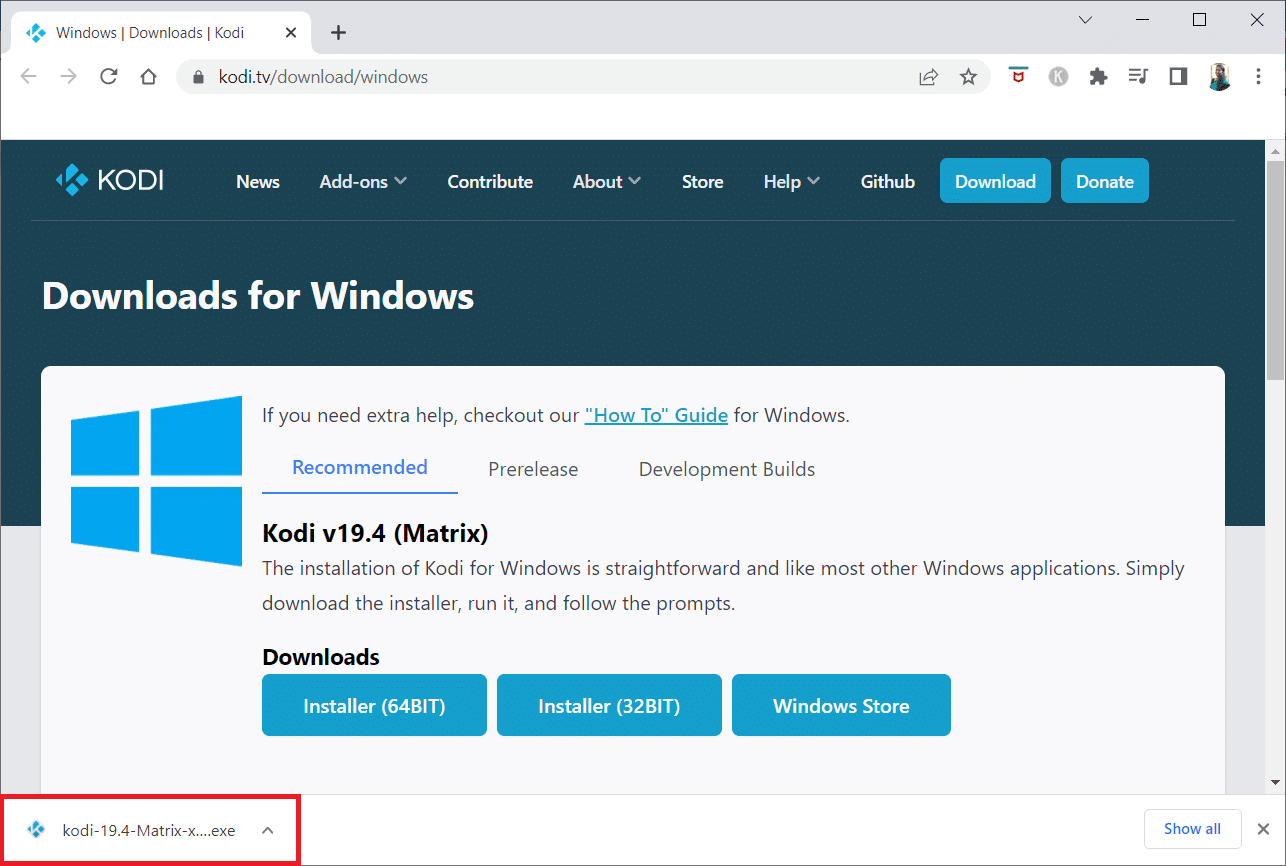
18. 그런 다음 사용자 계정 컨트롤 프롬프트에서 예를 클릭합니다.
19. 그런 다음 설치 마법사에서 다음 옵션을 클릭합니다.
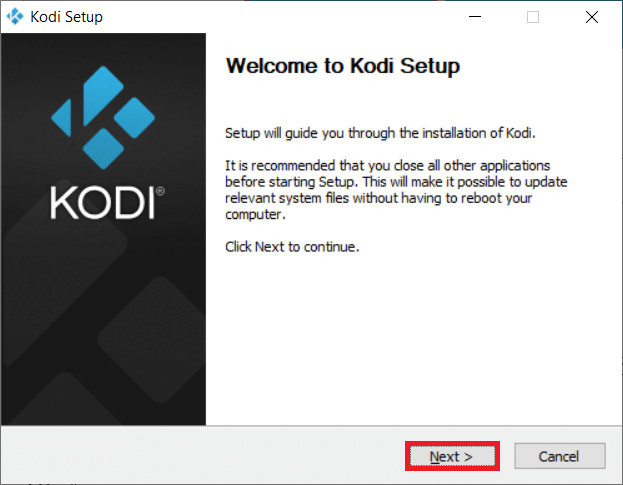
20. I Agree 버튼을 클릭하여 라이선스 계약에 동의합니다.
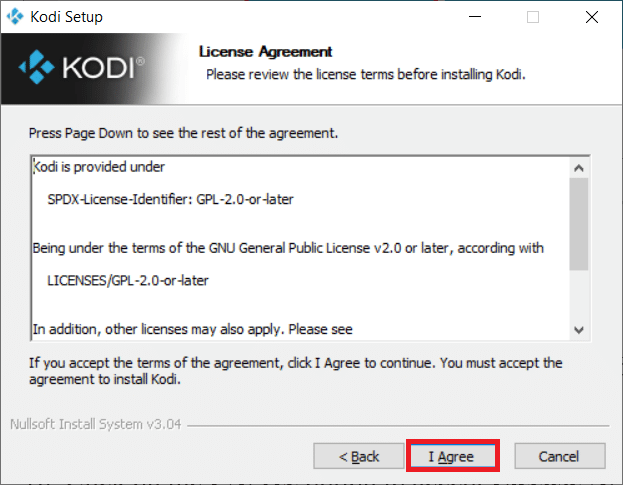
21. 다음 창에서 다음을 클릭합니다.
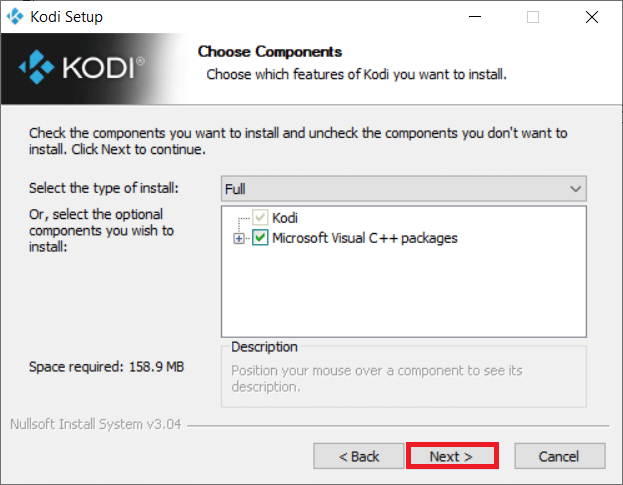
22. 대상 폴더를 찾아 다음을 클릭합니다.
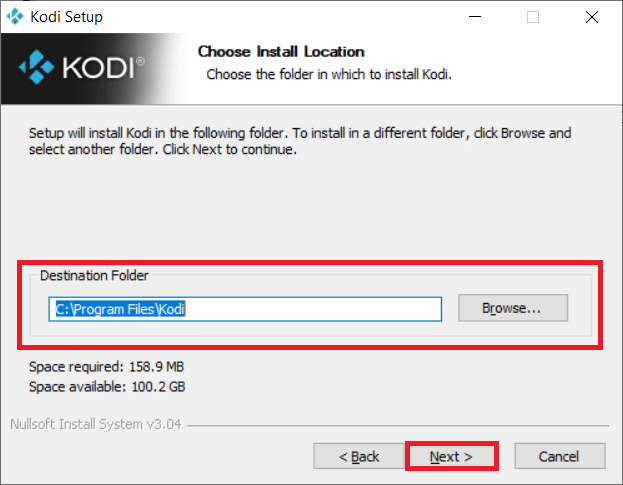
23. 이제 설치를 클릭하여 설치 프로세스를 시작합니다.
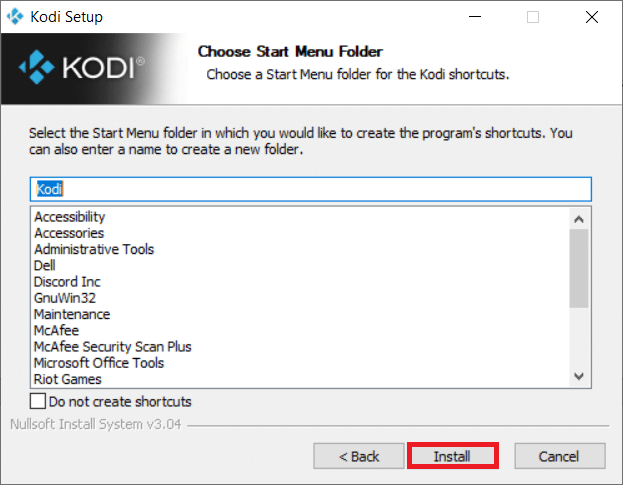
24. 마침 옵션을 클릭하여 설치 프로세스를 완료합니다.
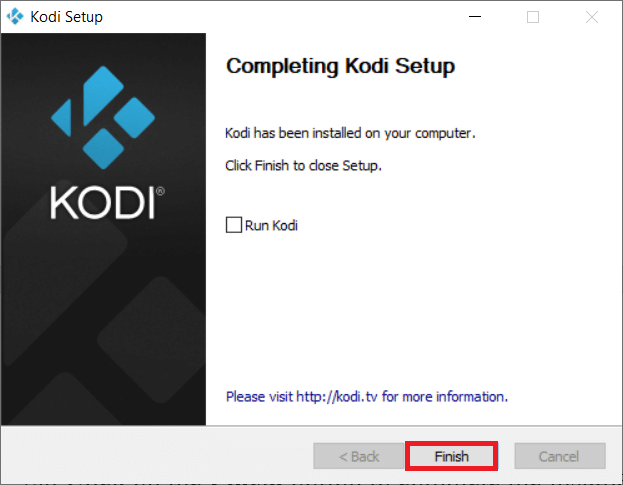
방법 7: Ares 마법사의 대안 시도
모든 방법을 시도해도 Kodi Ares Wizard의 문제가 해결되지 않으면 Kodi 앱에서 Ares Wizard에 사용할 수 있는 대안을 사용해 볼 수 있습니다. Ares Wizard의 상위 5개 대안이 이 섹션에 나열되어 있습니다.
1. 슈퍼레포
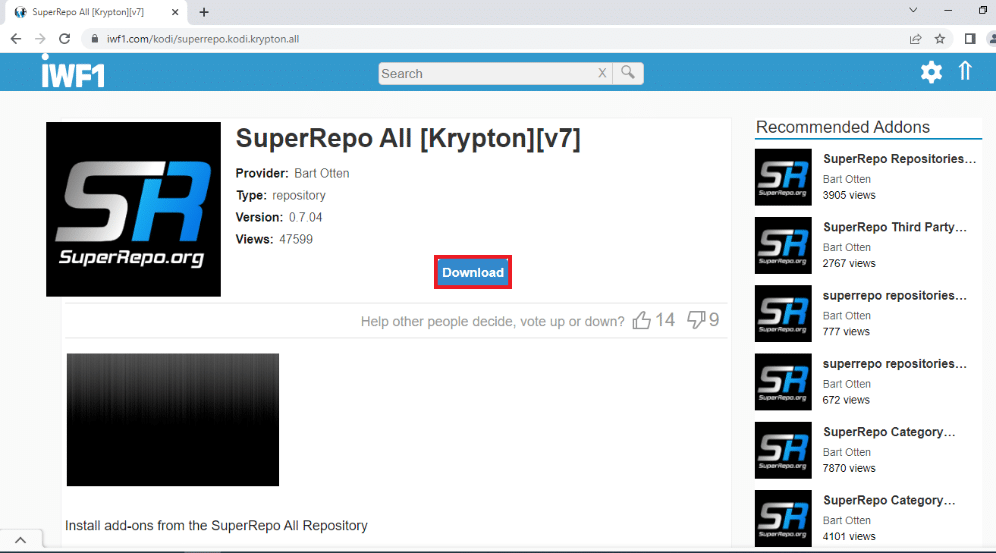
SuperRepo는 Kodi 앱에서 사용할 수 있는 가장 큰 저장소입니다. 수많은 애드온이 있으며 Ares Wizard와 유사합니다. 이 저장소의 콘텐츠에는 영화, TV 프로그램 및 시리즈가 포함됩니다. Kodi 앱에서 YouTube의 콘텐츠를 직접 볼 수도 있습니다.
2. 코디너즈넷
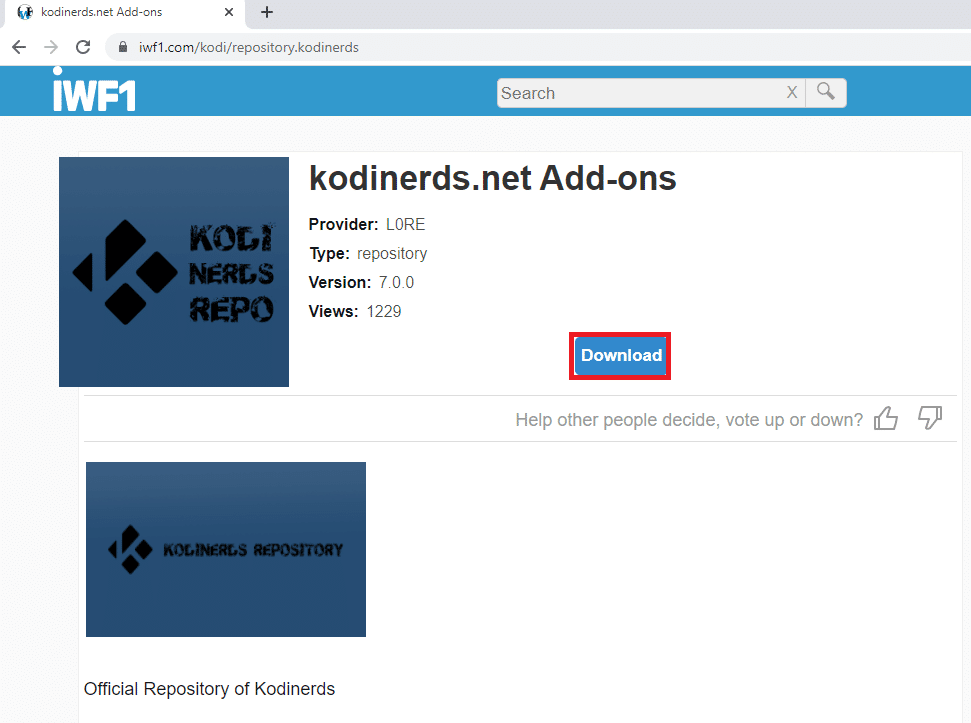
음악 애호가에게 적합한 저장소는 kodinerds.net입니다. 여러 음악 추가 기능이 있으며 SoundCloud의 노래에 액세스할 수 있습니다. DAZN의 스포츠와 DailyMotion의 비디오도 시청할 수 있습니다.
3. 멍청이와 멍청이
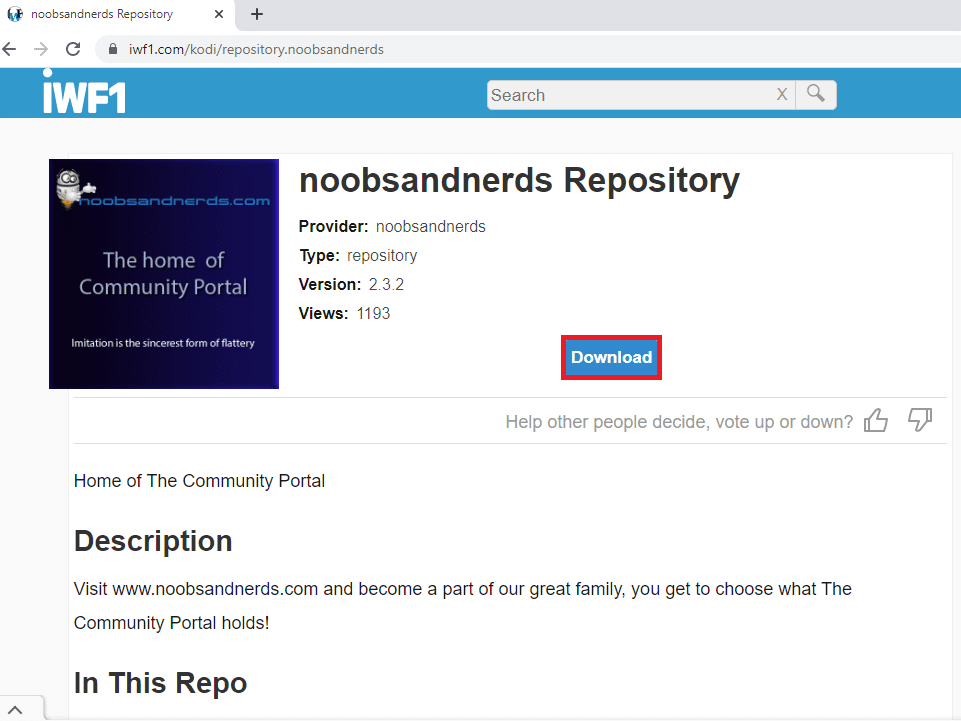
Noobs and Nerds는 올인원 저장소이며 모든 범주에 대한 콘텐츠가 있습니다. 다양한 영화, TV 프로그램, 스포츠, 음악 등을 시청할 수 있습니다. 이 리포지토리는 Kodi Ares Wizard의 완벽한 대안입니다.
4. 루킹 글라스 레포
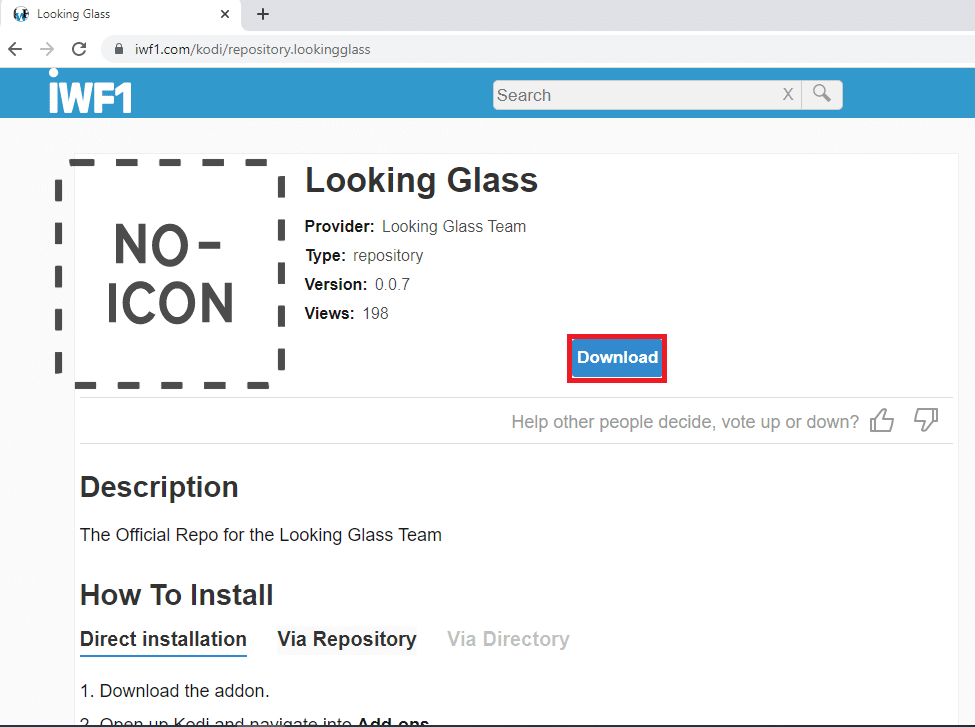
Looking Glass Repo는 품종을 사랑하는 사람들이 선호하는 애드온입니다. 다큐멘터리, DIY 비디오 및 주택 개조 비디오 모음을 위한 추가 기능이 있습니다. 일부 추가 기능은 오래된 영화를 스트리밍하며 나이든 연령대에 적합할 수 있습니다. 또 다른 장점은 이 리포지토리가 Ares Wizard의 공식 대안이라는 것입니다.
5. 카즈월 레포

일반적으로 단순히 Caz라고 불리는 Cazwall Repo는 Ares Wizard를 위한 최고의 대안입니다. 여기에는 Ares Wizard의 추가 기능과 유사한 기능을 가진 여러 추가 기능이 포함되어 있습니다.
***
이 기사가 도움이 되었기를 바라며 Kodi Ares Wizard가 작동하지 않는 문제를 해결할 수 있기를 바랍니다. 기사에 설명된 Ares Wizard의 대안을 설치해 볼 수도 있습니다. 이 기사의 의견 섹션에 제안 사항이나 질문을 적어 주십시오. 또한 다음에 배우고 싶은 내용을 알려주십시오.
